
ポータブルSSD等の外部ストレージはとても便利ですよね。特に、Mac製品のストレージ変更は購入時にしか出来ないので、購入してから後悔することもあります。
また、最近のポータブルストレージはM.2規格の製品が主流でなので軽量コンパクト、かつ、高速と申し分ない仕様の物も増えコストパフォーマンスにも優れています。
先日、使用していたポータブルストレージのUSB端子部分が壊れたので、データー救出の為分解してみたらM.2のSSDが入っていました。

壊れたポータブルSSDを購入した2020年頃は、まだM.2 SSD自体が高価だった事と、外付けケースも高価でラインナップもほぼ無い状態でした。ただ最近は、双方の価格も下がりより高性能な製品も出揃ってきました。
高速で持ち運びもしやすいコンパクトなM.2 SSDのケースは以前から興味もあり、今回のこともあって導入して使ってみたらすこぶる使い勝手が良かったのでおすすめ理由と注意点を書いていきます。
外付けケースって何?

外付けケースとは、本来PC内部のマザーボード(ロジックボード)に直接接続されているHDDやSSDなどのストレージを、USBなどで手軽に外付け接続可能にして使えるようにするケースのことで、持ち運びや共有も可能になります。内蔵ストレージ容量に余裕がない場合や、バックアップを本体とは別に取りたい時などに接続して容量を補うことが可能になります。
大容量の動画や画像ファイルのバックアップに最適!
外付けケースがあれば、余っている内蔵用HDDや内蔵用SSDを流用したり、ストレージだけ買い足して高コスパに運用することが可能になります。個人的にはM.2 SSDと外付けケースの組み合わせはおすすめですよ。
外付けケース購入時に注意したいこと
ケースに内蔵するストレージには沢山の種類や規格があります。
HDDにはHDDの。SSDにはSSDにそれぞれ種類があり、特に今回ご紹介するM.2 SSDは種類も多く結構複雑です。刺せても使えないこともあるのでしっかりと調べましょう。
目的に合ったケースを導入するためにも、後述する内容を読んで理解した上で購入してください。
破損した外付けSSDを分解してみた
では早速、データを救出するためにケースを分解してストレージを取り出します。

こういった機器を分解するのは初めてではありませんが、割と簡素な設計なうえに、普通に市販されているストレージが内蔵されているだけで案外拍子抜けします。
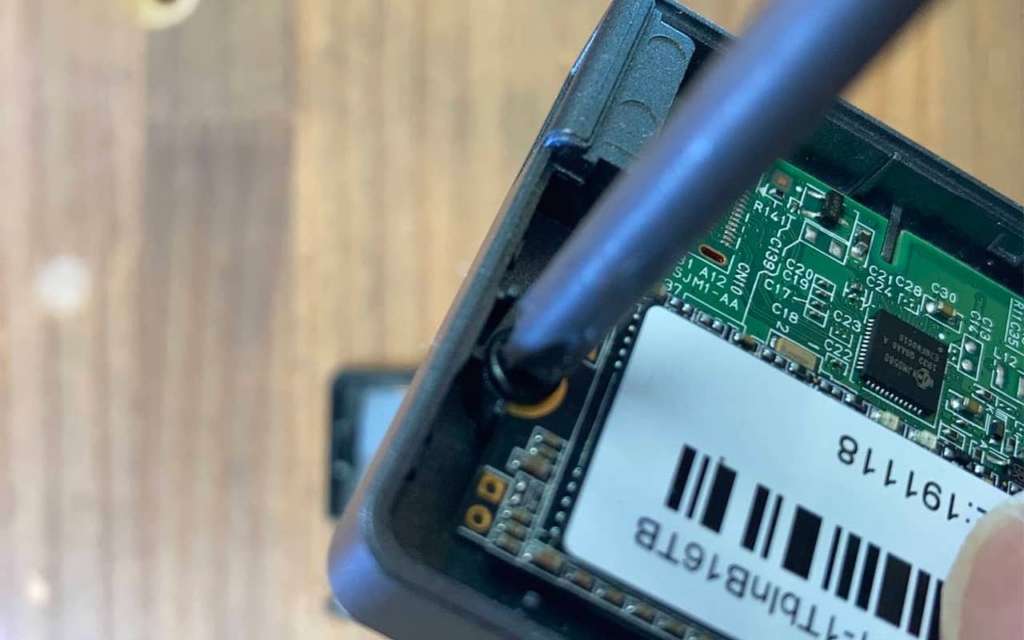
M.2 SSDを固定しているねじを外すだけの簡単作業です。

ねじを外すと、SSDが30度ほど浮き上がりますがこれが正常です。このまま抜き取れば、物理的な救出は完了。
ケース内の基盤に刺さっているM.2 SSDを抜き取ると、端子の形状はSATAタイプでした。SATAタイプはM.2の規格としては転送速度が低目で、通常の2.5インチタイプとほぼ速度は変わりません。現在の主流はより高速な転送が可能なNVMeタイプになります。
そこで、M.2外付けケース導入にあたり、SATAタイプも使えて、将来NVMeタイプを買い増した時にも使えるように両方の企画に対応した汎用タイプのものを選ぶことにしました。
ROSONWAY M.2 SSD ケース
Amazonで検索すると、SATA、NVMe両対応のものは種類が少なかったです。現在の主流がNVMeなのでそこは仕方ないところ。
今回チョイスしたのは「ROSONWAY M.2 SSD ケース」です。見た目がシンプルなところとスリムな形状が気に入って決定しました。
ROSONWAY M.2 SSD ケースの特徴
- NVMeとSATA両対応
- USB 3.1 Gen2 転送速度10Gbps
- 幅広い互換性
- アルミ合金で優れた放熱性
こんなところでしょうか
NVMeとSATA両対応
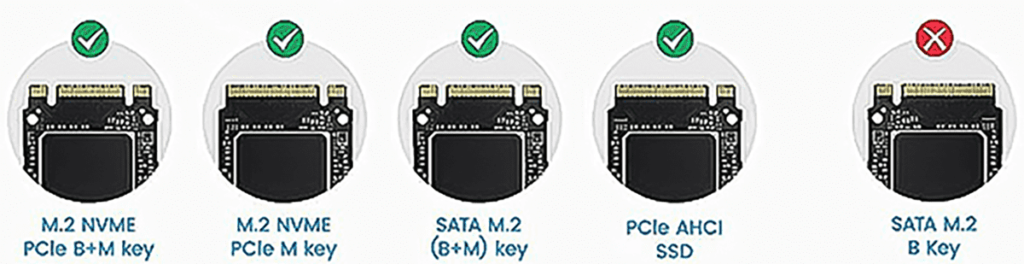
主に流通している接続部分の端子は3種類で、SATA接続の「B key」、PCle接続の「M key」、そして両方に対応した「B&M key」です。端子の形状で判断可能です。
ROSONWAY M.2 SSDケースは、M.2 NVMe PCle B+M key, M.2 NVMe PCle M key,SATA M.2(B+M) keyおよびM.2PCIe AHCI SSDに対応と、主に流通している端子にほぼ対応しています。
今回救出したM.2 SSDの端子形状は(B+M) keyなのでもちろん対応
USB 3.1 Gen2 10Gbps
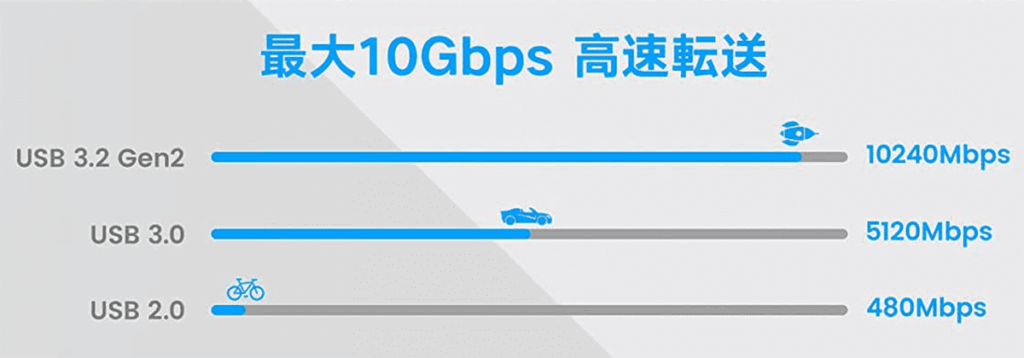
USB3.1 Gen2 Type-Cインターフェース採用します、USB-CまたはThunderbolt-3インターフェースを備えたデバイスで最高の10Gbps速度パフォーマンスを実現できます。
注意点として、パソコン、SSD、ケーブルの性能によって実際転送速度は理論転送速度との差が生じます。
USB 3.0とUSB 2.0接続と下位互換性があるので、Type-CでもType-Aでも認識します。但し、ただの充電専用ケーブルでは使えないので注意!
2242/2260/2280対応

M.2 SSDには多様な規格が存在し、サイズも端子の種類も1種類ではありません。幅は「12 / 16 / 22 / 30mm」の4種類、長さは「16 / 26 / 30 / 38 / 42 / 60 / 80 / 110mm」の8種類が存在しますが、流通するサイズはほぼ限られており、特殊なものを見かけることはほとんどありません。
現在は、幅が22mm、長さが80mmのサイズが主流で、「2280」というサイズで表記されています。
ROSONWAY M.2 SSDケースは、「2242/2260/2280」の3種類が使用可能で、最大2TBの容量まで対応しています。
アルミ製高放熱性
ケースは高品質のアルミ合金採用しています。堅固で耐圧、優れた放熱性があります。SSDで発生した熱をケース全体にすばやく伝達できるため、高い冷却性能で安定した動作が維持できます。
今回は、破損したケースに貼り付けてあったサーマルパッドの厚みが丁度良かったのでそのまま流用して更なる熱対策をしましたが、取り出したM.2がSATAタイプだったのでそれほど気にしなくて大丈夫なようです。
SATAタイプでは、負荷を掛けてもほんのり温かいホッカイロくらい
NVMeタイプのM.2を使う場合は注意が必要です。SATAタイプに比べ転送性能が大幅に向上していますが、消費電力に比例して発熱も増大します。このため、サーマルストットリング(熱暴走)を起こしやすいので、サーマルパッドをM.2 SSDに貼り付ける等の対策は必須になります。
サーマルパッドにはサイズや厚みにも種類があるので注意
自動スリープ機能付きで工具一切不要
RTL9210B高性能チップによりUASPとTrimをサポートしています。自動スリープ機能による低消費電力と、より安定した伝送を実現しているので、連続稼働してもスピードが落ちにくい仕様になっています。
SSDの寿命にも影響します
製品と付属品

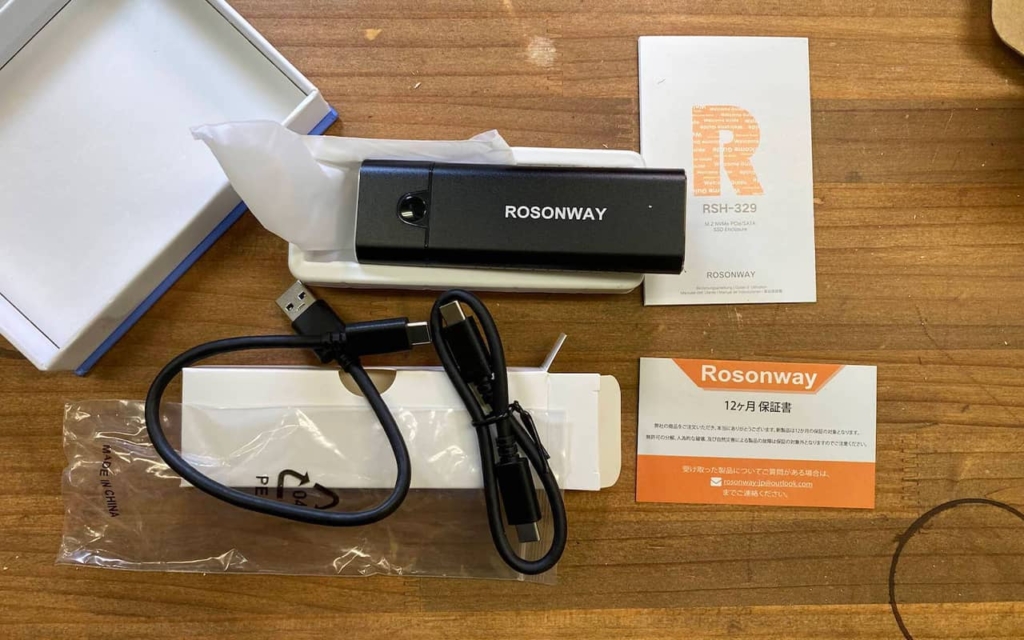
パッケージ内容
- M.2 NVMe & SATA SSD エンクロージャー
- USBC-USBC Gen2ケーブル(30 cm)
- USBA-USB Cケーブル(30 cm)
- 取扱説明書
- 保証書
CtoC、AtoC それぞれのケーブルが付属しているのが嬉しいところ
M.2 SSD のセットアップ方法
ROSONWAY M.2 SSD ケースにSSDの取り付けや取り外しをする時には、ドライバーなどの工具は一切必要としません。ねじ込みの手間やねじの紛失を完全に省いた設計になっているのでセットアップがとても簡単です。

本体ボタンを押してケースをスライドさせるとインナートレイが現れます。

M.2 SSD をスロットに斜め下に差し込みます。浮いた状態でOKです。

SSDを本体に抑え込みながらストッパーに引っ掛けます。
コツを掴むまでは固く感じますが、自分の爪をSSDとストッパーの間に入れ込むように入れるとスムーズに入ります。

このようにストッパーに収まれば大丈夫です。
怪我しないでねっっ

私は、壊れたSSDケースに貼ってあったサーマルパッドの厚みが丁度良かったのでそのまま流用しました。これにより、SSDの熱がサーマルパッドを介してアルミケース本体にもより伝達するようになり、放熱効果が高まりました。
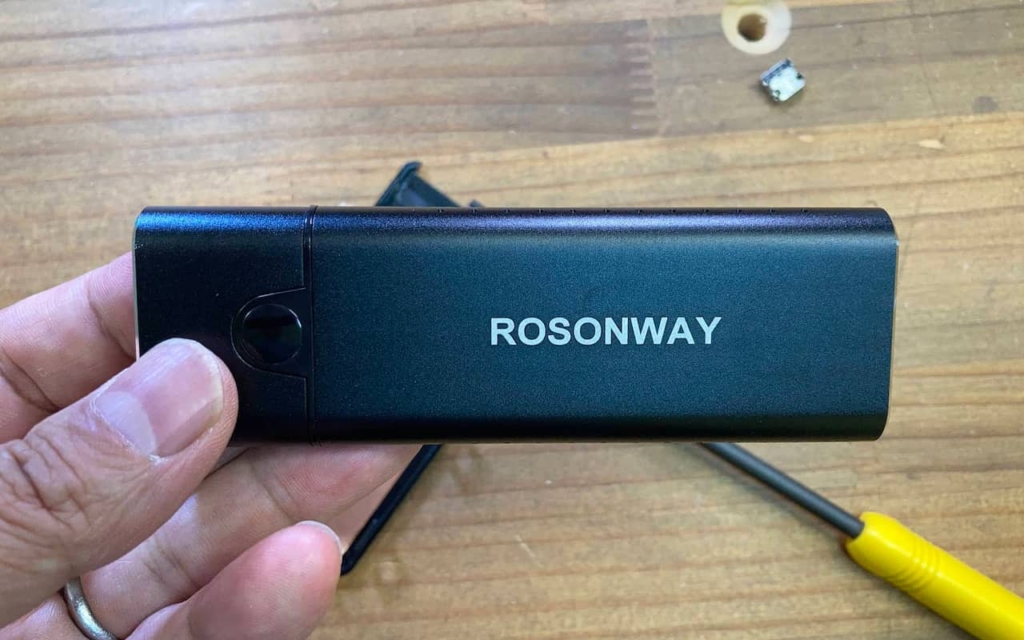
完成です。慣れると1分も掛からずセットアップが可能です。
工具が必要ないのはとてもいいですよ。
候補に上がった外付けSSDケース3選
他にも候補に上がった、同じような性能の外付けケースを紹介します
Amazon 426個の評価
スッキリとしたシンプルな外観が特徴。タイムセールでは1600円台で出品されることも。コスパで選ぶならコレ!
Amazon 489個の評価
ブラックとシルバーの2色から選択可能。サーマルパッド付属は嬉しいところ。
Amazon 125個の評価
MacBookにも合いそうなシルバーカラーが特徴。Amazonなら1000円OFFクーポン付き!
非常に高価ですが、NVNeの性能を最大に発揮したいこだわり派のかたは、40Gbpsの超高速転送が可能なThunderbolt 3対応の物や、熱対策用ファン搭載モデルなどもあるので探してみると面白いですよ!
まとめ
今回導入したROSONWAY M.2 SSD ケースをレビューしました。セットアップも簡単で、M.2 SSDを気軽に使えるので持っておいて損はないです。NVMeのSSDを購入したら、より高速な環境もセットアップしてみたいと思います。
正直、外付けケース自体に性能差はほとんど無さそうなので、規格にさえ注意すれば、外観で気に入ったものを選べば別になんでも良いのかなぁといった感想です。
Amazon 34個の評価





